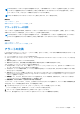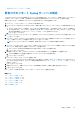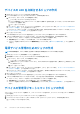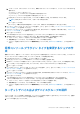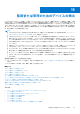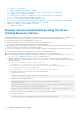Users Guide
Table Of Contents
- Dell EMC OpenManage Enterpriseバージョン3.5ユーザーズ ガイド
- 目次
- 表
- Dell EMC OpenManage Enterprise について
- OpenManage Enterprise 内のセキュリティ機能
- OpenManage Enterpriseのインストール
- OpenManage Enterpriseをお使いになる前に
- OpenManage Enterpriseグラフィカル ユーザー インターフェイスの概要
- OpenManage Enterprise ホームポータル
- デバイスの管理
- デバイスのグループ化
- 静的デバイスグループの作成または削除
- クエリデバイスグループの作成または編集
- 静的子グループのデバイスの追加または編集
- 静的またはクエリ動的グループの子グループの名前の変更
- 静的またはクエリグループのクローン作成
- 新しいグループへのデバイスの追加
- 既存グループへのデバイスの追加
- OpenManage Enterprise からのデバイスの削除
- OpenManage Enterprise からのデバイスの除外
- ベースラインを使用したデバイス ファームウェア/ドライバーのアップデート
- 個々のデバイスのファームウェア バージョンのロールバック
- デバイスインベントリの更新
- デバイスステータスの更新
- 1 台のデバイスのインベントリのエクスポート
- デバイスリスト
- シャーシとサーバにおける追加アクションの実行
- MX7000 シャーシに対して表示されるハードウェア情報
- すべてまたは選択したデータのエクスポート
- デバイスの表示と設定
- デバイスの管理アプリケーション iDRAC の開始
- 仮想コンソールの起動
- デバイスのグループ化
- デバイスのファームウェアおよびドライバーの管理
- デバイス導入テンプレートの管理
- リファレンス デバイスからの導入テンプレートの作成
- テンプレート ファイルのインポートによる導入テンプレートの作成
- 導入テンプレート情報の表示
- サーバー導入テンプレートの編集
- シャーシ導入テンプレートの編集
- IOA導入テンプレートの編集
- 導入テンプレートのネットワーク プロパティの編集
- デバイス導入テンプレートの導入
- IOA導入テンプレートの導入
- 導入テンプレートのクローン作成
- 未検出のサーバーまたはシャーシへの設定の自動導入
- 自動導入のターゲットの作成
- 自動導入のターゲットを削除
- 自動導入のターゲットの詳細の別形式へのエクスポート
- ステートレスな導入の概要
- ネットワークの定義
- 設定済みネットワークの編集または削除
- VLAN定義のエクスポート
- ネットワーク定義のインポート
- プロファイルの管理
- デバイス設定コンプライアンスの管理
- デバイスのアラートの監視
- 監査ログの管理
- デバイスコントロール用ジョブの使い方
- 監視または管理のためのデバイスの検出
- Discover servers automatically by using the server-initiated discovery feature
- デバイス検出ジョブの作成
- デバイス検出のためのプロトコル サポート マトリックス
- デバイス検出ジョブの詳細の表示
- デバイス検出ジョブの編集
- デバイス検出ジョブの実行
- デバイス検出ジョブの停止
- .csv ファイルからデータをインポートして複数のデバイスを指定
- デバイスをグローバルに除外する
- サーバ検出ジョブを作成するための検出モードの指定
- サーバー用にカスタマイズされたデバイス検出ジョブ プロトコルの作成 - 検出プロトコルの追加設定
- シャーシ検出ジョブを作成する検出モードの指定
- シャーシ用にカスタマイズされたデバイス検出ジョブ プロトコルの作成 - 検出プロトコルの追加設定
- Dellストレージ検出ジョブを作成するための検出モードの指定
- ネットワーク スイッチ検出ジョブを作成するための検出モードの指定
- HTTPSストレージ デバイス用にカスタマイズされたデバイス検出ジョブ プロトコルの作成 - 検出プロトコルの詳細設定
- SNMP デバイス用のカスタマイズしたデバイス検出ジョブプロトコルの作成
- 複数のプロトコル検出ジョブを作成する検出モードの指定
- デバイス検出ジョブの削除
- デバイスインベントリの管理
- デバイス保証の管理
- レポート
- MIB ファイルの管理
- OpenManage Enterprise アプライアンス設定の管理
- OpenManage Enterprise のネットワーク設定
- OpenManage Enterprise ユーザーの管理
- ユーザーセッションの終了
- OpenManage Enterprise でのディレクトリサービスの統合
- OpenID Connectプロバイダーを使用したOpenManage Enterpriseログイン
- OpenManage EnterpriseへのOpenID Connectプロバイダーの追加
- OpenManage Enterpriseへのロール ベースのアクセスのためのPingFederateでのOpenID Connectプロバイダー ポリシーの設定
- OpenManage Enterpriseへのロール ベースのアクセスのためのKeycloakでのOpenID Connectプロバイダー ポリシーの設定
- OpenID Connectプロバイダーを使用したOpenManage Enterpriseの登録ステータスのテスト
- OpenManage EnterpriseでのOpenID Connectプロバイダーの詳細の編集
- OpenID Connectプロバイダーの有効化
- OpenID Connectプロバイダーの削除
- OpenID Connectプロバイダーの無効化
- セキュリティ証明書
- ログインセキュリティのプロパティの設定
- コンソールプリファレンスの管理
- アラート表示のカスタマイズ
- SMTP、SNMP、Syslogアラートの設定
- 着信アラートの管理
- 保証設定の管理
- OpenManage Enterpriseのバージョンと使用可能なプラグインの確認とアップデート
- リモートコマンドとスクリプトの実行
- OpenManage Mobile の設定
- その他の参照情報およびフィールドの説明
表 20. ジョブのステータスと説明 (続き)
ジョブ状態 説明
エラーで終了 ジョブの実行は部分的に成功しましたが、エラーで終了しました。
失敗 ジョブの実行は失敗しました。
停止 ジョブの実行がユーザーによって中断されました。
ジョブは次のタイプのいずれかに属します。
表 21. ジョブのタイプと説明
ジョブタイプ 説明
正常性 デバイスの正常性状態を表示します。「デバイスの正常性状態 、p. 37」を参照してくださ
い。
インベントリ デバイスのインベントリ レポートを作成します。「デバイスインベントリの管理 、p.
122」を参照してください。
デバイス設定 デバイス設定コンプライアンス ベースラインを作成します。「デバイス設定コンプライ
アンスの管理 、p. 85」を参照してください。
レポート タスク 組み込みまたはカスタマイズ データ フィールドを使用してデバイスについてのレポー
トを作成します。「レポート 、p. 127」を参照してください。
保証 デバイスの保証ステータスについてのデータを生成します。「デバイス保証の管理 、p.
125」を参照してください。
オンボード タスク 検出デバイスをオンボードします。「デバイスのオンボーディング 、p. 113」を参照して
ください。
検出 デバイスを検出します。「監視または管理のためのデバイスの検出 、p. 109」を参照して
ください。
コンソールのアップデートの実行タ
スク
コンソールのバージョンをアップデートします。
OpenManage Enterprise は、スケジュールされたジョブのリストを表示するビルトインレポートを提供します。[OpenManage
Enterprise] > [監視] > [レポート] > [スケジュールされたジョブレポート] をクリックしてください。実行 をクリックしま
す。「レポートの実行 、p. 128」を参照してください。
メモ: [検出とインベントリのスケジュール] ページに、スケジュール済みジョブのステータスは [ステータス] 列に [待
機] と示されています。ただし、[ジョブ] ページでは、[スケジュール済み] として同じステータスが示されます。
メモ: デフォルトでは、新しいジョブを作成するための [作成] タブだけが有効になっています。ただし、リストからジョブ
を選択した場合は、ジョブの実行、削除、有効化、停止、無効化タブが有効になります。
個々のジョブ情報の表示
1. [ジョブ] ページで、対象のジョブに対応するチェックボックスを選択します。
2. 右ペインで、[詳細の表示] をクリックします。
[ジョブの詳細] ページに、そのジョブ情報が表示されます。
3. ジョブのステータスが停止、失敗、または新規のいずれかである場合は、[ジョブの再スタート] をクリックします。
ジョブの実行が開始されたことを示すメッセージが表示されます。
[実行履歴] セクションには、ジョブが正常に実行された場合の情報が一覧表示されます。[実行の詳細] セクションには、ジ
ョブが実行されたデバイスと、ジョブの実行時刻が一覧表示されます。
メモ: 設定の修正タスクが停止した場合、タスク全体のステータスは「停止しました」と表示されますが、タスクは実行し
続けます。ただし、ステータスは 実行履歴 セクションでは実行中であることを示しています。
4. Excel ファイルにデータをエクスポートする場合は、対応するチェックボックスまたはすべてのチェックボックスを選択して
[エクスポート] をクリックします。「すべてまたは選択したデータのエクスポート 、p. 48」を参照してください。
デバイスコントロール用ジョブの使い方 105